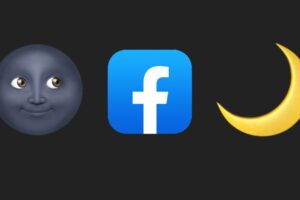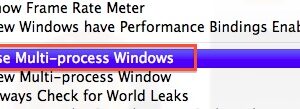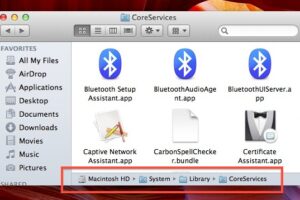Comment afficher une liste de tous les événements du calendrier sur Mac
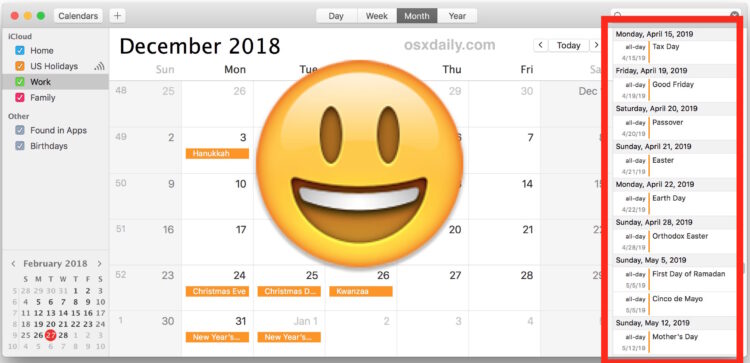
Si vous utilisez l'application Calendrier sur Mac et iOS, les événements de votre calendrier se synchroniseront de manière transparente entre tous les appareils Apple utilisant la même ID Apple. Alors que l'iPhone et l'iPad permettent d'afficher facilement un calendrier en vue de liste sur iOS, le Mac n'a pas la même fonctionnalité de basculement simple pour voir une liste de tous les événements dans l'application Calendrier. Cela ne signifie pas pour autant qu'il est impossible...
Vous pouvez afficher une liste de tous les événements prévus dans le calendrier sur le Mac grâce à une astuce peu connue. Bien que ce ne soit certainement pas évident, elle permet de faire le travail et d'afficher rapidement une liste des événements du calendrier sous Mac OS.
Cette petite astuce pour afficher les événements du calendrier sous forme de liste devrait fonctionner sur toutes les versions de l'application Calendrier Mac.
Comment afficher les événements du calendrier sous forme de liste sur Mac
- Ouvrez l'application "Calendrier" sur le Mac si vous ne l'avez pas déjà fait
- Si vous le souhaitez, sélectionnez le(s) calendrier(s) dont vous souhaitez afficher la liste dans le menu de gauche
- Cliquez dans la boîte de recherche dans le coin supérieur droit de l'application Calendrier puis entrez le paramètre de recherche suivant :
- Après avoir tapé le point . appuyez sur la touche Retour pour afficher une liste de tous les événements du calendrier *
.
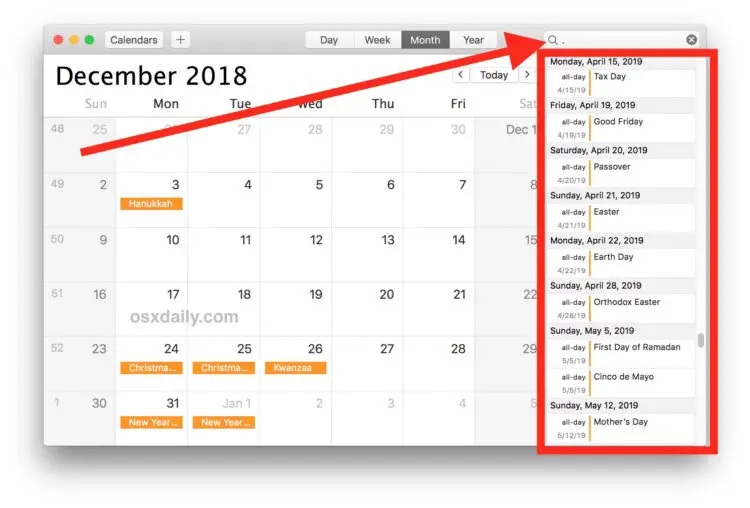
En recherchant une seule période dans le Calendrier sur Mac, vous afficherez tous les événements du Calendrier sous forme de liste, apparaissant à côté de la fenêtre Calendrier dans Mac OS.
N'oubliez pas que si vous utilisez iCloud et que vous avez un iPhone, un Mac, un iPad et/ou d'autres appareils Apple, les données de votre agenda se synchroniseront entre tous vos appareils Apple partageant le même identifiant Apple.
* Note : Vous pouvez également rechercher deux citations simultanées comme "" si vous le souhaitez, mais la recherche d'une seule période comme . est probablement plus facile pour la plupart des utilisateurs de Mac. Essayez les deux et voyez ce qui fonctionne le mieux pour vous.
La raison pour laquelle l'application Calendrier par défaut sur Mac n'a pas de bouton "Liste" évident comme le bouton "Voir la liste" de l'iPhone et de l'iPad est un peu un mystère, mais c'est peut-être une fonctionnalité qui sera disponible à l'avenir de l'application Calendrier pour Mac, ou peut-être pas que beaucoup d'utilisateurs veulent une liste d'événements du calendrier qui sont programmés et donc la fonctionnalité est jugée inutile. Quoi qu'il en soit, si vous souhaitez voir une liste des événements de votre calendrier sous Mac OS, vous devrez vous fier à cette astuce de recherche peu connue.
Alors, vous voulez voir une liste d'événements du calendrier sur le Mac ? Alors, cherchez une période. Ou cherchez une série de deux guillemets comme "" C'est ça ! C'est simple, mais pas tout à fait évident.
Connaissez-vous une autre façon de voir la liste de tous les événements du calendrier sur le Mac ? Partagez vos astuces dans les commentaires ci-dessous !